Navigation sur le site : Sécurité
Cet article décrit comment créer des utilisateurs basiques et comment configurer des rôles, spécifier des droits d'utilisateur pour un rôle et assigner des utilisateurs.
Rôles (explications)
Les rôles déterminent les périphériques auxquels les utilisateurs peuvent accéder. Les rôles déterminent également les droits et assurent la sécurité au sein du système de gestion vidéo. Vous devez tout d'abord ajouter des rôles, plus ajouter des utilisateurs et des groupes et enfin, ajouter un profil Smart Client et un profil Management Client ainsi que d'autres profils par défaut appartenant à chaque rôle. Les rôles que vous pouvez créer dans le système disposent de leurs propres groupes de vues dans XProtect Smart Client, dans lesquels leurs vues sont créées et stockées.
Il est important que tous les rôles activent le niveau de sécurité Management Server Se connecter situé dans Paramètres des rôles > Management Server > Onglet Sécurité globale (rôles).
Vous ajoutez des utilisateurs et groupes au rôle Administrateurs tout comme vous le feriez pour tout autre rôle. Voir Assigner et supprimer des utilisateurs et groupes aux/des rôles).
Outre le rôle Administrateurs, vous pouvez ajouter autant de rôles que nécessaire en fonction de vos besoins. Vous pourriez, par exemple, avoir des rôles différents pour les utilisateurs de XProtect Smart Client en fonction des caméras auxquelles vous souhaitez qu'ils puissent accéder ou d'autres restrictions d'ordre similaire. Pour configurer les rôles dans votre système, développez le menu Sécurité > Rôles.
Droits d’un rôle (explications)
Les fonctions disponibles dépendent du système que vous utilisez. Voir https://www.milestonesys.com/solutions/platform/product-index/ pour plus d'informations.
Lorsque vous créez un rôle dans votre système, vous pouvez lui donner un nombre de droits vis-à-vis des composants ou fonctions du système auxquels le rôle en question peut accéder ou qu'il peut utiliser. Vous pouvez par exemple créer des rôles qui disposent uniquement des droits relatifs aux fonctions de XProtect Smart Client ou d'autres clients d'affichage Milestone, avec les droits nécessaires pour ne voir que certaines caméras. Si vous créez de tels rôles, ces rôles ne doivent pas avoir de droits d'accès et d'utilisation du Management Client, mais avoir uniquement accès à une partie ou à l'intégralité des fonctions disponibles dans XProtect Smart Client ou dans d'autres clients. Pour adresser ce problème, vous souhaiterez peut-être configurer un rôle disposant de certains des droits d'administrateur les plus courants, comme, par exemple, les droits d'ajout et de suppression de caméras, de serveurs et autres fonctions similaires.
Vous pouvez créer des rôles qui disposent d'une partie ou de l'intégralité des droits d'un administrateur système. Par exemple, ceci peut s'avérer pertinent si votre organisation souhaite faire la distinction entre les personnes pouvant gérer un sous-ensemble du système et les personnes qui peuvent gérer l'ensemble du système. Cette fonction vous permet de fournir des permissions différentiées aux administrateurs de façon à ce qu'ils puissent accéder à une large gamme de fonctions système, les modifier ou encore les changer, comme, par exemple, le droit de modifier les paramètres des serveurs ou caméras de votre système. Ces permissions sont spécifiées sur l'onglet Sécurité globale (voir Onglet Sécurité globale (rôles)). Au minimum, pour permettre à l'administrateur du système différencié de lancer le Management Client, vous devez accorder des permissions Lire à ce rôle sur le serveur de gestion.
Il est important que tous les rôles activent le niveau de sécurité Management Server Se connecter situé dans Paramètres des rôles > Management Server > Onglet Sécurité globale (rôles).
Vous pouvez également refléter ces restrictions dans l'interface utilisateur du Management Client pour chaque rôle en associant le rôle à un profil Management Client supprimant les fonctions système correspondantes de l'interface utilisateur. Voir Navigation sur le site : Clients : Profils Management Client pour plus d'informations.
Pour doter un rôle de tels droits d'administrateur différenciés, la personne détentrice du rôle d'administrateur complet par défaut doit installer le rôle dans Sécurité > Rôles > Onglet info > Ajouter nouveau. Lorsque vous configurez le nouveau rôle, vous pouvez ensuite associer le rôle à vos propres profils comme vous le feriez pour tout autre rôle dans le système, ou utiliser les profils par défaut du système. Pour de plus amples informations, voir Ajouter et gérer un rôle.
Une vois que vous avez spécifiez les profils que vous souhaitez associer au rôle, allez dans l'onglet Sécurité globale pour spécifier les droits du rôle.
Les droits que vous pouvez configurer pour un rôle sont différents d'un produit à l'autre. Vous ne pouvez accorder tous les droits disponibles à un rôle que dans XProtect Corporate.
Utilisateurs (explications)
Le terme utilisateurs fait principalement référence aux utilisateurs en mesure de se connecter au système de surveillance par le biais des clients. Vous pouvez configurer ces utilisateurs des deux manières suivantes :
- En tant qu'utilisateurs basiques, authentifiés par une combinaison nom d'utilisateur/mot de passe
- En tant qu'utilisateurs Windows, authentifiés à partir de leurs identifiants de connexion Windows.
Utilisateurs Windows
Vous pouvez ajouter des utilisateurs Windows en utilisant Active Directory. Active Directory (AD) est un service d'annuaire mis en œuvre par Microsoft pour les réseaux avec domaine Windows. Il est inclus dans la plupart des systèmes d'exploitation Windows Server. Il identifie les ressources sur un réseau afin que les utilisateurs ou applications puissent y accéder. L'Active Directory utilise les concepts d'utilisateurs et de groupes.
Les utilisateurs sont des objets de l'Active Directory représentant des individus avec un compte utilisateur. Exemple :
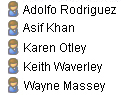
Les groupes sont des objets de l'Active Directory contenant plusieurs utilisateurs. Dans cet exemple, le Groupe d'administration compte trois utilisateurs :
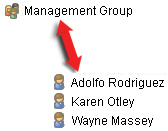
Les groupes peuvent contenir un nombre illimité d'utilisateurs. En ajoutant un groupe au système, vous ajoutez tous ses membres en même temps. Une fois que vous avez ajouté le groupe au système, toute modification effectuée ultérieurement sur le groupe dans l'Active Directory, lorsque vous ajoutez de nouveaux membres ou supprimez d'anciens membres ultérieurement par exemple, sera immédiatement reflétée dans le système. Un utilisateur peut être un membre appartenant à plusieurs groupes en même temps.
Vous pouvez utiliser Active Directory pour ajouter au système des informations existantes sur les utilisateurs et groupes et en tirer des avantages :
- Les utilisateurs et groupes sont spécifiés centralement dans Active Directory. Vous n'avez donc pas à créer des comptes utilisateur à partir de rien
- Vous n'avez pas besoin de configurer l'authentification des utilisateurs du système car Active Directory prend l'authentification en charge
Avant que vous puissiez ajouter des utilisateurs et groupes par le biais du service Active Directory, vous devez disposer d'un serveur doté d'Active Directory installé sur votre réseau.
Utilisateurs
Si votre système ne dispose pas d'un accès à Active Directory, créez un utilisateur basique (voir Utilisateurs (explications)). Pour obtenir des informations sur la configuration des utilisateurs basiques, voir Créer un utilisateur basique (voir Créer des utilisateurs de base).
Ajouter et gérer un rôle
- Développez Sécurité, et cliquez avec le bouton droit sur Rôles.
- Sélectionnez Ajouter un rôle. La boîte de dialogue Ajouter rôle s'ouvre.
- Saisissez un nom et une description du nouveau rôle puis cliquez sur OK.
- Le nouveau rôle est ajouté à la liste Rôles. Par défaut, un nouveau rôle n'est associé à aucun utilisateur/groupe, mais est associé à divers profils par défaut.
- Pour choisir des profils Smart Client et Management Client différents, des profils de verrouillage des preuves ou des profils de temps, cliquez sur les menus déroulants.
- Vous pouvez maintenant assigner les utilisateurs/groupes au rôle, et spécifier à quelles fonctions du système ils peuvent accéder.
Pour de plus amples informations, veuillez consulter la section Assigner et supprimer des utilisateurs et groupes aux/des rôles et Paramètres des rôles.
Copier, renommer ou supprimer un rôle
Copier un rôle
Si vous avez un rôle avec des paramètres et/ou droits complexes et qu'il vous faut un rôle similaire ou quasi similaire, il peut être plus simple de copier le rôle déjà existant et d'apporter de petites modifications à la copie plutôt que de créer un nouveau rôle à partir de zéro.
- Développez le menu Sécurité, cliquez sur Rôles, faites un clic droit sur le rôle pertinent et sélectionnez Copier Rôle.
- Dans la boîte de dialogue qui s'ouvre, donnez au rôle copié un nouveau nom spécifique ainsi qu'une description.
- Cliquez sur OK.
Renommer un rôle
Si vous renommez un rôle, cela ne modifie pas le nom du groupe de vues basé sur le rôle.
- Développez Sécurité, et cliquez avec le bouton droit sur Rôles.
- Faites un clic droit sur le rôle requis et sélectionnez Renommer Rôle.
- Dans la boîte de dialogue qui s'ouvre, modifiez le nom du rôle.
- Cliquez sur OK.
Supprimer un rôle
- Développez Sécurité, et cliquez sur Rôles.
- Cliquez avec le bouton droit sur le rôle indésirable, puis sélectionnez Supprimer.
- Cliquez sur Oui.
Si vous supprimez un rôle, vous ne supprimez pas automatiquement le groupe de vues basé sur le rôle.
Assigner et supprimer des utilisateurs et groupes aux/des rôles
Pour assigner ou supprimer des utilisateurs Windows ou groupes ou des utilisateurs de base à/d'un rôle :
- Développez Sécurité, et cliquez avec le bouton droit sur Rôles. Ensuite, sélectionnez le rôle requis dans le volet Vue d'ensemble :
- Dans le panneau Propriétés, sélectionnez l'onglet Utilisateurs et Groupes en bas.
- Cliquez sur Ajouter, sélectionnez Utilisateur Windows ou Utilisateur de base.
Assigner des utilisateurs Windows et groupes à un rôle
- Sélectionner Utilisateur Windows. Cela ouvre la boîte de dialogue Sélectionner des utilisateurs, ordinateurs et groupes :
- Vérifiez que le type d'objet requis est spécifié. Si, par exemple, il vous faut ajouter un ordinateur, cliquez sur Types d'objet et indiquez Ordinateur. Vérifiez également que le domaine requis figure dans le champ À partir de cet emplacement. Dans le cas contraire, cliquez sur le bouton Emplacements afin de rechercher le domaine requis.
- Dans la case Entrer les noms d'objet à sélectionner, saisissez les noms des utilisateurs, initiales, ou autres types d'identifiant pertinents que l'Active Directory peut reconnaître. Utilisez la fonction Vérifier les noms pour vérifier qu'Active Directory reconnaît bien les noms ou initiales que vous avez saisis. Sinon, utilisez la fonction « Avancée... » pour rechercher des utilisateurs ou des groupes.
- Cliquez sur OK. Les utilisateurs/ groupes sélectionnés sont maintenant ajoutés à la liste des utilisateurs de l'onglet Utilisateurs et Groupes que vous avez assignés au rôle sélectionné. Vous pouvez ajouter plus d'utilisateurs et de groupes en saisissant plusieurs noms séparés par un point-virgule (;).
Assigner des utilisateurs de base à un rôle
- Sélectionner un utilisateur basique. Cela ouvre la boîte de dialogue Sélectionner des utilisateurs de base à ajouter au rôle :
- Sélectionnez le(s) utilisateur(s) basique(s) que vous souhaitez assigner à ce rôle.
- Facultatif : Cliquez sur Nouveau pour créer une nouvelle source de données.
- Cliquez sur OK. Les utilisateurs basiques sélectionnés sont maintenant ajoutés à la liste des utilisateurs basiques de l'onglet Utilisateurs et Groupes qui ont été assignés au rôle sélectionné.
Supprimer des utilisateurs et groupes d'un rôle
- Dans l'onglet Utilisateurs et Groupes, sélectionnez l'utilisateur ou le groupe que vous souhaitez supprimer et cliquez sur le bouton Supprimer en bas de l'onglet. Vous pouvez sélectionner plusieurs utilisateurs ou groupes, ou une combinaison de groupes et d'utilisateurs individuels, le cas échéant.
- Confirmez que vous souhaitez supprimer le ou les utilisateur(s) et/ou groupe(s). Cliquez sur Oui.
Un utilisateur peut également avoir des rôles au travers d'appartenances à des groupes. Auquel cas, vous ne pouvez supprimer l'utilisateur individuel du rôle. Par ailleurs, les membres de groupes peuvent également avoir des rôles en tant qu'individus. Pour voir les rôles que les utilisateurs, groupes, ou membres individuels d'un groupe ont, utilisez la fonction Afficher les rôles effectifs.
Afficher les rôles effectifs
Grâce à la fonction Rôles effectifs, vous pouvez afficher tous les rôles d'un utilisateur ou groupe sélectionné. Ceci peut s'avérer pratique si vous utilisez des groupes et qu'il s'agit du leur moyen de voir à quels rôles un utilisateur spécifique est affilié.
- Ouvrez la fenêtre Rôles effectifs en développant Sécurité, puis faites un clic droit sur Rôles et sélectionnez Rôles effectifs.
- Si vous voulez en savoir plus sur un utilisateur basique, saisissez le nom dans le champ Nom d'utilisateur. Cliquez sur Réactualiser pour afficher les rôles de l'utilisateur.
- Si vous utilisez des utilisateurs ou des groupes Windows dans Active Directory, cliquez sur le bouton de navigation "..." . Sélectionnez le type d'objet, entrez le nom et cliquez sur OK. Les rôles d'utilisateur s'affichent automatiquement.
Paramètres des rôles
Onglet Info (rôles)
Les fonctions disponibles dépendent du système que vous utilisez. Voir https://www.milestonesys.com/solutions/platform/product-index/ pour plus d'informations.
Dans l'onglet Info d'un rôle, vous pouvez configurer les éléments suivants :
|
Nom |
Description |
|---|---|
| Nom |
Saisissez un nom pour le rôle. |
| Description |
Saisissez une description pour le rôle. |
| Profil Management Client |
Sélectionnez un profil Management Client pour l'associer au rôle. Vous ne pouvez pas appliquer ceci au rôle d'Administrateurs par défaut. Nécessite une autorisation pour gérer la sécurité du serveur de gestion. |
| Profil Smart Client |
Sélectionnez un profil Smart Client pour l'associer au rôle. Nécessite une autorisation pour gérer la sécurité du serveur de gestion. |
| Profil de temps par défaut |
Sélectionnez un profil de temps par défaut pour l'associer au rôle. Vous ne pouvez pas appliquer ceci au rôle d'Administrateurs par défaut. |
| Profil de verrouillage des preuves |
Sélectionnez un profil de protection des preuves pour l'associer au rôle. |
| Connexion Smart Client au sein du profil de temps |
Sélectionnez un profil de temps pour lequel l'utilisateur XProtect Smart Client associé à ce rôle est autorisé à se connecter. Si l'utilisateur XProtect Smart Client est connecté lorsque la période prend fin, il ou elle est alors déconnecté(e) automatiquement. Vous ne pouvez pas appliquer ceci au rôle d'Administrateurs par défaut. |
| Autoriser la connexion au Smart Client |
Cochez la case pour permettre aux utilisateurs associés à ce rôle de se connecter au XProtect Smart Client. L’accès au Smart Client est autorisé par défaut. Décochez la case pour refuser l’accès au XProtect Smart Client. |
| Autoriser la connexion au client XProtect Mobile |
Cochez la case pour permettre aux utilisateurs associés à ce rôle de se connecter au client XProtect Mobile. L’accès au client XProtect Mobile est autorisé par défaut. Décochez la case pour refuser l’accès au client XProtect Mobile. |
| Autoriser la connexion au XProtect Web Client |
Cochez la case pour permettre aux utilisateurs associés à ce rôle de se connecter au XProtect Web Client. L’accès au XProtect Web Client est autorisé par défaut. Décochez la case pour refuser l’accès au XProtect Web Client. |
| Autorisation de connexion requise |
Cochez la case pour associer l'autorisation de connexion au rôle. Cela signifie que, lorsque l'utilisateur se connecte, XProtect Smart Client ou le Management Client demande une deuxième autorisation, généralement par un superutilisateur ou responsable. Pour permettre aux administrateurs d'autoriser des utilisateurs, configurez le droit Autoriser utilisateurs du serveur de gestion dans l'onglet Sécurité globale. Vous ne pouvez pas appliquer ceci au rôle d'Administrateurs par défaut. |
| Rendre les utilisateurs anonymes au cours des sessions PTZ |
Cochez la case pour masquer les noms des utilisateurs associés à ce rôle lorsqu'ils contrôlent des sessions PTZ. |
Onglet Utilisateur et Groupes (rôles)
Sur l’onglet Utilisateur et Groupes, vous attribuez des utilisateurs et des groupes à des rôles (voir Assigner et supprimer des utilisateurs et groupes aux/des rôles). Vous pouvez assigner des utilisateurs et groupes Windows ou des utilisateurs basiques (voir Utilisateurs (explications)).
|
Nom |
Description |
|---|---|
| Nom |
Affiche le nom de l'utilisateur ou du groupe assigné à ce rôle. |
| Description |
Affiche la description que vous avez saisie lors de la création de l'utilisateur basique. |
Onglet Sécurité globale (rôles)
Les fonctions disponibles dépendent du système que vous utilisez. Voir https://www.milestonesys.com/solutions/platform/product-index/ pour plus d'informations.
Dans l’onglet Sécurité globale, vous pouvez configurer les droits globaux des rôles. Pour chaque composant disponible dans votre système, définissez des droits d'accès pour les rôles en configurant Autoriser ou Refuser. Lorsqu'un rôle n'a pas accès à un composant, celui-ci n'est pas visible dans l'onglet Sécurité globale pour l'utilisateur dans ce rôle.
L'onglet Sécurité générale n'est pas disponible dans la version gratuite de XProtect Essential+.
L'onglet Sécurité générale n'est pas disponible dans la version gratuite de XProtect Essential+.
Vous pouvez définir plus de droits d'accès pour XProtect Corporate que pour XProtect Expert, XProtect Professional+, et XProtect Express+. Cela tient au fait que vous pouvez seulement configurer des droits d’administrateur différents dans XProtect Corporate, tandis que vous pouvez configurer les droits globaux pour un rôle qui utilise un client XProtect Smart Client, XProtect Web Client ou XProtect Mobile dans tous les produits.
Les paramètres de sécurité globaux s’appliquent uniquement au site actuel.
Si vous associez un utilisateur à plusieurs rôles et que vous sélectionnez Refuser pour un paramètre de sécurité pour un rôle et Autoriser pour un autre, le Refus de permission prime sur l’Autorisation de permission.
Dans ce qui suit, les descriptions présentent ce qui se produit au niveau de chaque droit individuel pour les différents composants du système si vous sélectionnez Autoriser pour le rôle pertinent. Si vous utilisez XProtect Corporate, vous pouvez voir quels sont les paramètres disponibles uniquement pour votre système sous chaque composant du système.
Pour chaque composant ou fonction du système, l’administrateur système complet peut utiliser les cases Autoriser ou Refuser pour configurer les permissions de sécurité du rôle. Chaque permission de sécurité établie s’applique à l’ensemble du composant ou de la fonction du système. Ainsi, par exemple, si vous cochez la case Refuser pour les Caméras, toutes les caméras ajoutées sur le système sont indisponibles pour ce rôle. À l’inverse, si vous cochez la case Autoriser, le rôle peut voir toutes les caméras ajoutées sur le système. Suite à la sélection d’Autoriser ou Refuser sur vos caméras, les paramètres des caméras sur l’onglet Périphérique héritent alors des sélections que vous avez effectuées dans l’onglet Sécurité globale de façon à ce que toutes les caméras soient disponibles ou indisponibles pour le rôle en question.
Si vous souhaitez configurer des permissions de sécurité pour chaque caméra ou similaire, vous ne pouvez configurer ces permissions individuelles dans l’onglet du composant ou de la fonction correspondant que si vous avez désactivé tous les paramètres globaux pour le composant ou la fonction du système dans l’onglet Sécurité globale.
Les descriptions ci-dessous s’appliquent également aux droits que vous pouvez configurer par l’intermédiaire des MIP SDK.
Si vous souhaitez échanger votre licence de base XProtect Corporate contre une licence de l’un des autres produits, assurez-vous de retirer tous les droits de sécurité disponibles pour XProtect Corporate uniquement. Si vous ne supprimez pas ces droits, vous ne pourrez pas terminer l’échange.
|
Droit de sécurité |
Description |
XProtect Corporate |
|---|---|---|
| Contrôle total |
Active le droit de gestion de toutes les entrées de sécurité sur cette partie du système. |
|
| Connecter |
Permet aux utilisateurs de se connecter au Management Server. Cette permission est activée par défaut. Vous pouvez temporairement refuser une permission de connexion de rôles à des fins de maintenance puis réautoriser l'accès au système. Cette permission doit être sélectionnée afin d'autoriser l'accès au système. |
|
| Lire |
Active le droit d’accéder à un large éventail de fonctionnalités, y compris :
Il permet également d’accéder à :
|
Disponible uniquement |
| Modifier |
Active le droit de modifier les données dans un large éventail de fonctionnalités, y compris :
Permet également aux utilisateurs de créer, de supprimer et de modifier les éléments suivants :
Active le droit de configurer des plages IP locales lors de la configuration du réseau sur le serveur d’enregistrement. |
Disponible uniquement |
| Moniteur système |
Active le droit de consulter les données du moniteur système. |
Disponible uniquement |
| État API |
Active le droit d’exécuter des demandes concernant l’état API situé sur le serveur d’enregistrement. Cela signifie que le rôle pour lequel ce droit est activé dispose d’un accès suffisant pour lire l’état des éléments situés sur le serveur d’enregistrement. |
|
| Hiérarchie des sites fédérés |
Active le droit d’ajouter ou de détacher le site actuel à d’autres sites dans une hiérarchie des sites fédérés. Si vous autorisez uniquement l’accès à un site enfant, l’utilisateur peut toujours le connecter au site parent. |
Disponible uniquement |
| Sauvegarde de configuration |
Active le droit de création de sauvegardes de la configuration du système à l’aide de la fonction de sauvegarde et de restauration du système. |
Disponible uniquement |
| Autoriser des utilisateurs |
Active le droit d’autorisation d’utilisateurs lorsqu’une seconde authentification leur est demandée dans XProtect Smart Client ou Management Client. Vous déterminez si un rôle nécessite une autorisation de connexion dans l’onglet Info. |
|
| Gérer la sécurité |
Active le droit de gestion des permissions pour le serveur de gestion. Permet également aux utilisateurs de créer, de supprimer et de modifier les fonctionnalités suivantes :
|
Disponible uniquement |
Les paramètres suivants sont uniquement disponibles dans XProtect Corporate.
|
Droit de sécurité |
Description |
|---|---|
| Contrôle total |
Active le droit de gestion de toutes les entrées de sécurité sur cette partie du système. |
| Modifier |
Active le droit de modification des propriétés sur les serveurs d’enregistrement, sauf pour les paramètres de configuration du réseau qui nécessitent un droit de modification sur le serveur de gestion. |
| Supprimer |
Active le droit de suppression des serveurs d’enregistrement. Pour ce faire, vous devez également octroyer les permissions de suppression d’utilisateurs sur :
Si un des périphériques situés sur le serveur d’enregistrement contient des preuves verrouillées, vous pouvez uniquement supprimer le serveur d’enregistrement s’il est hors ligne. |
| Gérer le matériel |
Active le droit d’ajouter du matériel sur les serveurs enregistrés. |
| Gérer le stockage |
Active le droit d’administration des conteneurs de stockage sur le serveur d’enregistrement, c’est-à-dire le droit de créer, de supprimer, de déplacer et de vider des conteneurs de stockage. |
| Gérer la sécurité |
Active le droit de gérer les permissions de sécurité pour des serveurs d’enregistrement. |
Les paramètres suivants sont uniquement disponibles dans XProtect Corporate.
|
Droit de sécurité |
Description |
|---|---|
| Contrôle total |
Active le droit de gestion de toutes les entrées de sécurité sur cette partie du système. |
| Lire |
Active le droit d’accéder aux et de consulter les serveurs de basculement dans le Management Client. |
| Modifier |
Active le droit de créer, mettre à jour, supprimer, déplacer et activer ou désactiver les serveurs de basculement dans le Management Client. |
| Gérer la sécurité |
Active le droit de gérer les permissions de sécurité pour les serveurs de secours. |
Les paramètres suivants sont uniquement disponibles dans XProtect Corporate.
|
Droit de sécurité |
Description |
|---|---|
| Contrôle total |
Active le droit de gestion de toutes les entrées de sécurité sur cette partie du système. |
| Lire |
Active le droit d’accéder aux et de consulter les serveurs portables dans le Management Client. |
| Modifier |
Active le droit de modifier et supprimer les serveurs portables dans le Management Client. |
| Gérer la sécurité |
Active le droit de gérer les permissions de sécurité pour les serveurs mobiles. |
| Créer |
Active le droit d’ajouter des serveurs mobiles sur le système. |
Les paramètres suivants sont uniquement disponibles dans XProtect Corporate.
|
Droit de sécurité |
Description |
|---|---|
| Contrôle total |
Active le droit de gestion de toutes les entrées de sécurité sur cette partie du système. |
| Modifier |
Active le droit de modification des propriétés du matériel. |
| Supprimer |
Active le droit de suppression de matériel. Si un des dispositifs matériels contient des preuves verrouillées, vous pouvez uniquement supprimer le matériel lorsque le serveur d’enregistrement est hors ligne. |
| Commandes du gestionnaire |
Active le droit d’envoyer des commandes spécifiques aux gestionnaires, et contrôle donc les fonctionnalités et la configuration de l’appareil lui-même. Le droit Commandes du gestionnaire est destiné à des modules d’extension MIP développés spécialement dans les clients uniquement. Il ne contrôle pas les tâches de configuration standard. |
| Voir les mots de passe | Établit le droit de voir les mots de passe sur les périphériques matériels dans la fenêtre de dialogue Éditer matériel. |
| Gérer la sécurité |
Active le droit de gérer les permissions de sécurité pour le matériel. |
|
Droit de sécurité |
Description |
XProtect Corporate |
|---|---|---|
| Contrôle total |
Active le droit de gestion de toutes les entrées de sécurité sur cette partie du système. |
|
| Lire |
Active le droit de visualisation des caméras dans les clients et dans le Management Client. |
|
| Modifier |
Active le droit de modification des propriétés pour les caméras dans le Management Client. Il permet également aux utilisateurs d’activer ou de désactiver une caméra. |
Disponible uniquement |
| Visualisation en direct |
Active le droit de consultation de vidéos en direct à partir des caméras dans les clients et dans le Management Client. |
|
| Lecture |
Active le droit de lecture de vidéos enregistrées à partir des caméras dans tous les clients. |
|
| Rappeler les enregistrements à distance |
Active le droit de rappeler les enregistrements des clients depuis les caméras se trouvant dans des sites distants ou sur le stockage externe des caméras. |
|
| Lire les séquences |
Active le droit de lecture des informations séquentielles liées à la lecture de vidéo enregistrée dans les clients, par exemple. |
|
| Recherche avancée |
Active le droit d’utilisation de la fonction de recherche avancée dans les clients. |
|
| Exporter |
Active le droit d’exporter des enregistrements à partir des clients. |
|
| Créer des signets |
Active le droit de création de signet dans des vidéos enregistrées et en direct dans les clients. |
|
| Lire les signets |
Active le droit de recherche et de lecture des détails des signets dans les clients. |
|
| Modifier les signets |
Active le droit de modification des signets dans les clients. |
|
| Supprimer des signets |
Active le droit de suppression de signets dans les clients. |
|
| Créer et étendre la protection des preuves |
Active le droit de création et d’extension du verrouillage des preuves dans les clients. |
Disponible uniquement |
| Lire le verrouillage des preuves |
Active le droit de recherche et de lecture de preuves verrouillées dans les clients. |
Disponible uniquement |
| Supprimer et réduire le verrouillage des preuves |
Active le droit de suppression ou de réduction du verrouillage des preuves dans les clients. |
Disponible uniquement |
| Démarrer l’enregistrement manuel |
Active le droit de démarrer l’enregistrement manuel de la vidéo dans les clients. |
|
| Arrêter l’enregistrement manuel |
Active le droit d’arrêter l’enregistrement manuel de la vidéo dans les clients. |
|
| Commandes AUX |
Active le droit d’utiliser des commandes auxiliaires (AUX) sur la caméra à partir des clients. Les commandes AUX permettent aux utilisateurs de contrôler, par exemple, les essuie-glaces d’une caméra connectée via un encodeur vidéo. Les périphériques associés à la caméra, connectés via des connexions auxiliaires, sont contrôlés depuis le client. |
|
| Manuel PTZ |
Active le droit d’utilisation des fonctions PTZ sur les caméras PTZ dans les clients et dans le Management Client. |
|
| Activer des positions prédéfinies PTZ ou des profils de patrouille |
Active le droit de déplacer des caméras PTZ vers des positions prédéfinies, de démarrer et arrêter des profils de patrouille et de mettre des patrouilles en pause dans les clients et dans le Management Client. Pour autoriser ce rôle à utiliser d’autres fonctions PTZ sur la caméra, activez le droit PTZ manuel. |
|
| Gérer les positions prédéfinies PTZ ou les profils de patrouille |
Active le droit d’ajouter, de modifier et d’effacer les positions et les profils de patrouille sur les caméras PTZ, dans les clients et dans le Management Client. Pour autoriser ce rôle à utiliser d’autres fonctions PTZ sur la caméra, activez le droit PTZ manuel. |
|
| Verrouiller/Déverrouiller des positions prédéfinies PTZ |
Active le droit de bloquer et débloquer les positions PTZ prédéfinies dans le Management Client. Ceci empêche ou autorise d’autres utilisateurs à changer les positions prédéfinies dans les clients et dans le Management Client. |
Disponible uniquement |
| Réserver des sessions PTZ |
Active le droit de paramétrer les caméras PTZ en mode de session réservée dans les clients et dans le Management Client. Dans une session PTZ réservée, d’autres utilisateurs dotés d’une priorité PTZ plus élevée ne peuvent pas prendre le contrôle. Pour autoriser ce rôle à utiliser d’autres fonctions PTZ sur la caméra, activez le droit PTZ manuel. |
Disponible uniquement |
| Libérer les sessions PTZ |
Active le droit de libérer les sessions PTZ d’autres utilisateurs du Management Client. Vous pouvez toujours libérer vos propres sessions PTZ, même sans cette permission. |
Disponible uniquement |
| Supprimer des enregistrements |
Active le droit de suppression des enregistrements vidéo stockés à partir du système via le Management Client. |
Disponible uniquement |
| Enlever les masques de confidentialité |
Active le droit de lever provisoirement les masques de confidentialité dans XProtect Smart Client. Il active également le droit d’autoriser les autres utilisateurs de XProtect Smart Client à lever les masques de confidentialité. Le levage des masques de confidentialité s’applique uniquement aux masques de confidentialité configurés en tant que masques de confidentialité relevables dans Management Client. |
|
| Gérer la sécurité |
Active le droit de gérer les permissions de sécurité pour la caméra dans le Management Client. |
Disponible uniquement |
|
Droit de sécurité |
Description |
XProtect Corporate |
|---|---|---|
| Contrôle total |
Active le droit de gestion de toutes les entrées de sécurité sur cette partie du système. |
|
| Lire |
Active le droit de visualisation des microphones dans les clients et dans le Management Client. |
|
| Modifier |
Active le droit de modification des propriétés pour les microphones dans le Management Client. Il permet également aux utilisateurs d’activer ou de désactiver des microphones. |
Disponible uniquement |
| Écouter |
Active le droit d’écoute d’audio en direct à partir des microphones dans les clients et dans le Management Client. |
|
| Lecture |
Active le droit de lecture d’audio enregistré à partir des microphones dans les clients. |
|
| Rappeler les enregistrements à distance |
Active le droit de rappeler les enregistrements des clients depuis les microphones se trouvant dans des sites distants ou sur le stockage externe des caméras. |
|
| Lire les séquences |
Active le droit de lecture des informations séquentielles liées à l'onglet Lecture dans les clients, par exemple. |
|
| Exporter |
Active le droit d’exporter des enregistrements à partir des clients. |
|
| Créer des signets |
Active le droit de création de signets dans les clients. |
|
| Lire les signets |
Active le droit de recherche et de lecture des détails des signets dans les clients. |
|
| Modifier les signets |
Active le droit de modification des signets dans les clients. |
|
| Supprimer des signets |
Active le droit de suppression de signets dans les clients. |
|
| Créer et étendre la protection des preuves |
Active le droit de création ou d’extension du verrouillage des preuves dans les clients. |
Disponible uniquement |
| Lire le verrouillage des preuves |
Active le droit de recherche et de lecture des détails des preuves verrouillées dans les clients. |
Disponible uniquement |
| Supprimer et réduire le verrouillage des preuves |
Active le droit de suppression ou de réduction du verrouillage des preuves dans les clients. |
Disponible uniquement |
| Démarrer l’enregistrement manuel |
Active le droit de démarrer l’enregistrement manuel de l’audio dans les clients. |
|
| Arrêter l’enregistrement manuel |
Active le droit d’arrêter l’enregistrement manuel de l’audio dans les clients. |
|
| Supprimer des enregistrements |
Active le droit de suppression des enregistrements stockés à partir du système. |
Disponible uniquement |
| Gérer la sécurité |
Active le droit de gérer les permissions de sécurité pour la caméra dans le Management Client pour les microphones. |
Disponible uniquement |
|
Droit de sécurité |
Description |
XProtect Corporate |
|---|---|---|
| Contrôle total |
Active le droit de gestion de toutes les entrées de sécurité sur cette partie du système. |
|
| Lire |
Active le droit de visualisation des haut-parleurs dans les clients et dans le Management Client. |
|
| Modifier |
Active le droit de modification des propriétés pour les haut-parleurs dans le Management Client. Il permet également aux utilisateurs d’activer ou de désactiver des haut-parleurs. |
Disponible uniquement |
| Écouter |
Active le droit d’écoute d’audio en direct à partir des haut-parleurs dans les clients et dans le Management Client. |
|
| Parole |
Active le droit de parler dans les haut-parleurs au sein des clients. |
|
| Lecture |
Active le droit de lecture d’audio enregistré à partir des haut-parleurs dans les clients. |
|
| Rappeler les enregistrements à distance |
Active le droit de rappeler les enregistrements des clients depuis les haut-parleurs se trouvant dans des sites distants ou sur le stockage externe des caméras. |
|
| Lire les séquences |
Active le droit d’utilisation de la fonctionnalité Séquences tout en parcourant l’audio enregistré à partir des haut-parleurs dans les clients. |
|
| Exporter |
Active le droit d’export d’audio enregistré à partir des haut-parleurs dans les clients. |
|
| Créer des signets |
Active le droit de création de signets dans les clients. |
|
| Lire les signets |
Active le droit de recherche et de lecture des détails des signets dans les clients. |
|
| Modifier les signets |
Active le droit de modification des signets dans les clients. |
|
| Supprimer des signets |
Active le droit de suppression de signets dans les clients. |
|
| Créer et étendre la protection des preuves |
Active le droit de création ou d’extension de la protection des preuves pour protéger l’audio enregistré dans les clients. |
Disponible uniquement |
| Lire le verrouillage des preuves |
Active le droit de consulter le son enregistré protégé par les protections des preuves dans les clients. |
Disponible uniquement |
| Supprimer et réduire le verrouillage des preuves |
Active le droit de suppression ou de réduction de protection des preuves sur l’audio enregistré dans les clients. |
Disponible uniquement |
| Démarrer l’enregistrement manuel |
Active le droit de démarrer l’enregistrement manuel de l’audio dans les clients. |
|
| Arrêter l’enregistrement manuel |
Active le droit d’arrêter l’enregistrement manuel de l’audio dans les clients. |
|
| Supprimer des enregistrements |
Active le droit de suppression des enregistrements stockés à partir du système. |
Disponible uniquement |
| Gérer la sécurité |
Active le droit de gérer les permissions de sécurité pour la caméra dans le Management Client pour les haut-parleurs. |
Disponible uniquement |
|
Droit de sécurité |
Description |
XProtect Corporate |
|---|---|---|
| Contrôle total |
Active le droit de gestion de toutes les entrées de sécurité sur cette partie du système. |
|
| Lire |
Active le droit de réception de métadonnées dans les clients. |
|
| Modifier |
Active le droit de modification des propriétés pour les métadonnées dans le Management Client. Il permet également aux utilisateurs d’activer ou de désactiver des périphériques de métadonnées. |
Disponible uniquement |
| En direct |
Active le droit de réception de métadonnées en direct à partir des caméras dans les clients. |
|
| Lecture |
Active le droit de lecture de données enregistrées à partir des périphériques de métadonnées dans les clients. |
|
| Rappeler les enregistrements à distance |
Active le droit de rappeler les enregistrements des clients depuis les périphériques de métadonnées se trouvant dans des sites distants ou sur le stockage externe des caméras. |
|
| Lire les séquences |
Active le droit de lecture des informations séquentielles liées à l'onglet Lecture dans les clients, par exemple. |
|
| Exporter |
Active le droit d’exporter des enregistrements dans les clients. |
|
| Créer et étendre la protection des preuves |
Active le droit de création du verrouillage des preuves dans les clients. |
Disponible uniquement |
| Lire le verrouillage des preuves |
Active le droit de consultation du verrouillage des preuves dans les clients. |
Disponible uniquement |
| Supprimer et réduire le verrouillage des preuves |
Active le droit de suppression ou de réduction du verrouillage des preuves dans les clients. |
Disponible uniquement |
| Démarrer l’enregistrement manuel |
Active le droit de démarrer l’enregistrement manuel des métadonnées dans les clients. |
|
| Arrêter l’enregistrement manuel |
Active le droit d’arrêter l’enregistrement manuel des métadonnées dans les clients. |
|
| Supprimer des enregistrements |
Active le droit de suppression des enregistrements stockés à partir du système. |
Disponible uniquement |
| Gérer la sécurité |
Active le droit de gérer les permissions de sécurité pour la caméra dans le Management Client pour les métadonnées. |
Disponible uniquement |
|
Droit de sécurité |
Description |
XProtect Corporate |
|---|---|---|
| Contrôle total |
Active le droit de gestion de toutes les entrées de sécurité sur cette partie du système. |
Disponible uniquement |
| Lire |
Active le droit de visualisation des périphériques de saisie dans les clients et dans le Management Client. |
|
| Modifier |
Active le droit de modification des propriétés pour les périphériques d’entrée dans le Management Client. Il permet également aux utilisateurs d’activer ou de désactiver un périphérique d’entrée. |
Disponible uniquement |
| Gérer la sécurité |
Active le droit de gérer les permissions de sécurité pour la caméra dans le Management Client pour les périphériques de saisie. |
Disponible uniquement |
|
Droit de sécurité |
Description |
XProtect Corporate |
|---|---|---|
| Contrôle total |
Active le droit de gestion de toutes les entrées de sécurité sur cette partie du système. |
|
| Lire |
Active le droit de visualisation des périphériques de sortie dans les clients. |
|
| Modifier |
Active le droit de modification des propriétés pour les périphériques de sortie dans le Management Client. Il permet également aux utilisateurs d’activer ou de désactiver un périphérique de sortie. |
Disponible uniquement |
| Activer |
Active le droit d’activation de sorties dans les clients. |
|
| Gérer la sécurité |
Active le droit de gérer les permissions de sécurité pour la caméra dans le Management Client pour les périphériques de sortie. |
Disponible uniquement |
Les paramètres suivants sont uniquement disponibles dans XProtect Expert et XProtect Corporate.
|
Droit de sécurité |
Description |
XProtect Corporate |
|---|---|---|
| Contrôle total |
Active le droit de gestion de toutes les entrées de sécurité sur cette partie du système. |
|
| Lire |
Active le droit de visualisation des Smart Walls dans les clients. |
|
| Modifier |
Active le droit de modification des propriétés pour le Smart Wall dans le Management Client. |
Disponible uniquement |
| Supprimer |
Active le droit de suppression des Smart Walls existants dans le Management Client. |
Disponible uniquement |
| Opérer |
Active le droit d’activer et de modifier les Smart Walls, par exemple pour modifier et activer des préréglages ou affecter des caméras à des vues dans les clients et dans le Management Client. |
|
| Créer un Smart Wall |
Active le droit de création de nouveaux Smart Walls dans le Management Client. |
Disponible uniquement |
| Gérer la sécurité |
Active le droit de gérer les permissions de sécurité pour la caméra dans le Management Client pour le Smart Wall. |
Disponible uniquement |
| Lecture |
Active le droit de lecture de données enregistrées à partir des Smart Walls dans les clients. |
|
Droit de sécurité |
Description |
XProtect Corporate |
|---|---|---|
| Contrôle total |
Active le droit de gestion de toutes les entrées de sécurité sur cette partie du système. |
|
| Lire |
Active le droit de visualisation des groupes de vues dans les clients et dans le Management Client. Les groupes de vues sont créées dans le Management Client. |
|
| Modifier |
Active le droit de modification des propriétés pour les groupes de vues dans le Management Client. |
Disponible uniquement |
| Supprimer |
Active le droit de suppression des groupes de vues dans le Management Client. |
|
| Opérer |
Active le droit d’utilisation de groupes de vues dans XProtect Smart Client. Autrement dit, la création et la suppression de sous-groupes et de vues. |
|
| Créer un groupe de vues |
Active le droit de création des groupes de vues dans le Management Client. |
Disponible uniquement |
| Gérer la sécurité |
Active le droit de gérer les permissions de sécurité pour la caméra dans le Management Client pour les groupes de vues. |
Disponible uniquement |
|
Droit de sécurité |
Description |
XProtect Corporate |
|---|---|---|
| Contrôle total |
Active le droit de gestion de toutes les entrées de sécurité sur cette partie du système. |
|
| Lire |
Active le droit d’afficher des événements définis par les utilisateurs dans les clients. |
|
| Modifier |
Active le droit de modification des propriétés pour les événements définis par les utilisateurs dans le Management Client. |
Disponible uniquement |
| Supprimer |
Active le droit de visualiser des événements définis par les utilisateurs dans le Management Client. |
Disponible uniquement |
| Déclencher |
Active le droit de déclencher des événements définis par les utilisateurs dans les clients. |
|
| Gérer la sécurité |
Active le droit de gérer les permissions de sécurité pour les événements définis par les utilisateurs dans le Management Client. |
Disponible uniquement |
| Créer un événement défini par l'utilisateur |
Active le droit de création de nouveaux événements définis par les utilisateurs dans le Management Client. |
Disponible uniquement |
Les paramètres suivants sont uniquement disponibles dans XProtect Corporate.
|
Droit de sécurité |
Description |
|---|---|
| Contrôle total |
Active le droit de gestion de toutes les entrées de sécurité sur cette partie du système. |
| Lire |
Active le droit de visualiser des événements analytiques dans le Management Client. |
| Modifier |
Active le droit de modifier des propriétés pour les événements analytiques dans le Management Client. |
| Gérer la sécurité |
Active le droit de gérer les permissions de sécurité des événements analytiques dans le Management Client. |
|
Droit de sécurité |
Description |
|---|---|
| Contrôle total |
Active le droit de gestion de toutes les entrées de sécurité sur cette partie du système. |
| Lire |
Active le droit de visualisation des événements génériques dans les clients et dans le Management Client. |
| Modifier |
Active le droit de modifier des propriétés pour les événements génériques dans le Management Client. |
| Gérer la sécurité |
Active le droit de gérer les permissions de sécurité des événements génériques dans le Management Client. |
|
Droit de sécurité |
Description |
XProtect Corporate |
|---|---|---|
| Contrôle total |
Active le droit de gestion de toutes les entrées de sécurité sur cette partie du système. |
Disponible uniquement |
| Lire |
Active le droit de sélectionner et d’envoyer une vidéo au destinataire Matrix à partir des clients. |
|
| Modifier |
Active le droit de modification des propriétés pour un Matrix dans le Management Client. |
Disponible uniquement |
| Supprimer |
Active le droit de suppression d’un Matrix dans le Management Client. |
Disponible uniquement |
| Créer un Matrix |
Active le droit de création d’un nouveau Matrix dans le Management Client. |
Disponible uniquement |
| Gérer la sécurité |
Active le droit de gérer les permissions de sécurité pour la caméra dans le Management Client pour tous les Matrix. |
Disponible uniquement |
Les paramètres suivants sont uniquement disponibles dans XProtect Corporate.
|
Droit de sécurité |
Description |
|---|---|
| Contrôle total |
Active le droit de gestion de toutes les entrées de sécurité sur cette partie du système. |
| Lire |
Active le droit de visualiser des règles existantes dans le Management Client. |
| Modifier |
Active le droit de modification des propriétés pour les règles et de définition du comportement des règles dans le Management Client. Il requiert également que l’utilisateur dispose de permissions de lecture sur tous les périphériques affectés par la règle. |
| Supprimer |
Active le droit de suppression de règles dans le Management Client. Il requiert également que l’utilisateur dispose de permissions de lecture sur tous les périphériques affectés par la règle. |
| Créer une règle |
Active le droit de création de nouvelles règles dans le Management Client. Il requiert également que l’utilisateur dispose de permissions de lecture sur tous les périphériques affectés par la règle. |
| Gérer la sécurité |
Active le droit de gérer les permissions de sécurité pour la caméra dans le Management Client pour toutes les règles. |
Les paramètres suivants sont uniquement disponibles dans XProtect Corporate.
|
Droit de sécurité |
Description |
|---|---|
| Contrôle total |
Active le droit de gestion de toutes les entrées de sécurité sur cette partie du système. |
| Lire |
Active le droit de visualiser d’autres sites dans le Management Client. Les sites connectés sont connectés par le biais de Milestone Federated Architecture. Pour modifier les propriétés vous devez avoir des permissions de modification sur le serveur de gestion de chaque site. |
| Gérer la sécurité |
Active le droit de gérer les permissions de sécurité sur tous les sites. |
Les paramètres suivants sont uniquement disponibles dans XProtect Expert et XProtect Corporate.
|
Droit de sécurité |
Description |
|---|---|
| Contrôle total |
Active le droit de gestion de toutes les entrées de sécurité sur cette partie du système. |
| Lire |
Active le droit de visualisation des moniteurs système dans XProtect Smart Client. |
| Modifier |
Active le droit de modification des propriétés des moniteurs système dans le Management Client. |
| Gérer la sécurité |
Active le droit de gérer les permissions de sécurité pour la caméra dans le Management Client pour tous les moniteurs système. |
Les paramètres suivants sont uniquement disponibles dans XProtect Expert et XProtect Corporate.
|
Droit de sécurité |
Description |
|---|---|
| Contrôle total |
Active le droit de gestion de toutes les entrées de sécurité sur cette partie du système. |
| Lire |
Active le droit de voir les fonctionnalités Utilisation des métadonnées dans Management Client et ses paramètres connexes, mais sans activer le droit de modifier les paramètres. |
| Modifier la configuration de la recherche de métadonnées |
Active le droit d'activer ou de désactiver les catégories de la recherche de métadonnées, par exemple, les métadonnées des personnes ou des véhicules dans le Management Client. |
| Gérer la sécurité |
Active le droit de gérer les permissions de sécurité pour les recherches de métadonnées. |
Les paramètres suivants sont uniquement disponibles dans XProtect Expert et XProtect Corporate.
|
Droit de sécurité |
Description |
|---|---|
| Lire des recherches publiques | Active le droit de consulter et ouvrir les recherches publiques sauvegardées dans XProtect Smart Client. |
| Créer des recherches publiques | Active le droit de sauvegarder nouvellement des recherches configurées comme recherches publiques dans XProtect Smart Client. |
| Modifier des recherches publiques | Active le droit de modifier les détails ou la configuration des recherches publiques sauvegardées dans XProtect Smart Client, le nom, la description, les caméras et les catégories de recherche, par exemple. |
| Supprimer des recherches publiques | Active le droit de supprimer les recherches publiques sauvegardées. |
| Gérer la sécurité |
Active le droit de gérer les permissions de sécurité pour la caméra dans le Management Client pour la recherche. |
Les paramètres suivants sont uniquement disponibles dans XProtect Corporate.
|
Droit de sécurité |
Description |
|---|---|
| Contrôle total |
Active le droit de gestion de toutes les entrées de sécurité sur cette partie du système. |
| Gestion |
Active le droit de gestion des alarmes dans le Management Client. Par exemple, modifiez les priorités des alarmes et réaffectez des alarmes à d'autres utilisateurs, acquittez les alarmes et modifiez l'état de plusieurs alarmes en même temps, pour les faire passer de Nouveau à Assigné, par exemple. Nouvelles définitions d’alarmes, sons d’alarmes, et paramètres de données d’alarmes. L’onglet Alarmes et événements de la boîte de dialogue Options n’apparaît que lorsque vous choisissez d’autoriser cette fonction. |
| Modifier |
Active le droit d’afficher les alarmes et d’imprimer les rapports d’alarme. |
| Désactiver alarmes |
Active le droit de désactiver les alarmes. |
| Recevoir des notifications | Active le droit de recevoir des notifications à propos des alarmes dans les clients XProtect Mobile et XProtect Web Client. |
| Gérer la sécurité |
Active le droit de gérer les permissions de sécurité pour les alarmes. |
| Créer |
Active le droit de créer de nouvelles définitions d'alarmes dans le Management Client. |
Les paramètres suivants sont uniquement disponibles dans XProtect Corporate.
|
Droit de sécurité |
Description |
|---|---|
| Contrôle total |
Active le droit de gestion de toutes les entrées de sécurité sur cette partie du système. |
| Lire les entrées du journal système | Active le droit de lire les entrées du journal système. |
| Lire les entrées du journal d’activité | Active le droit de lire les entrées du journal d’activité. |
| Lire les entrées du journal déclenchées par une règle | Active le droit de lire les entrées du journal déclenchées par une règle. |
| Lire la configuration du journal | Active le droit de lire les paramètres du journal dans Outils > Options > Journaux du serveur. |
| Mettre à jour la configuration du journal | Active le droit de modifier les paramètres du journal dans Outils > Options > Journaux du serveur. |
| Gérer la sécurité |
Active le droit de gérer les permissions de sécurité pour les alarmes. |
Les paramètres suivants sont uniquement disponibles dans XProtect Corporate.
|
Droit de sécurité |
Description |
|---|---|
| Contrôle total |
Active le droit de gestion de toutes les entrées de sécurité sur cette partie du système. |
| Modifier |
Active le droit de modifier des propriétés pour les systèmes de contrôle d’accès dans le Management Client. |
| Utiliser le contrôle d'accès | Permet à l’utilisateur d’utiliser les fonctions relatives au contrôle d’accès dans les clients. |
| Voir la liste des détenteurs de cartes | Permet à l’utilisateur de voir la liste des détenteurs de cartes sur l’onglet Contrôle d’accès dans les clients. |
| Recevoir des notifications | Permet à l’utilisateur de recevoir des notifications concernant les demandes d’accès dans les clients. |
| Gérer la sécurité |
Active le droit de gérer les permissions de sécurité pour tous les systèmes de contrôle d’accès. |
Si votre système fonctionne sous XProtect LPR, spécifiez les droits suivants pour l’utilisateur :
|
Droit de sécurité |
Description |
|---|---|
| Contrôle total |
Active le droit de gestion de toutes les entrées de sécurité sur cette partie du système. |
| Utiliser LPR |
Active le droit d’utiliser n’importe quelles fonctions relatives à LPR dans les clients |
| Gérer les listes de correspondance de plaques d'immatriculation |
Active le droit d’ajouter, importer, modifier, exporter et supprimer les listes de correspondance de plaques d’immatriculation dans le Management Client. |
| Lire les listes de correspondance de plaques d'immatriculation |
Active le droit d’afficher les listes de correspondance de plaques d’immatriculation. |
| Gérer la sécurité |
Active le droit de gérer les permissions de sécurité pour toutes les définitions de transactions dans le Management Client. |
|
Droit de sécurité |
Description |
|---|---|
| Contrôle total |
Active le droit de gestion de toutes les entrées de sécurité sur cette partie du système. |
| Lire |
Active le droit de visualisation des propriétés pour les sources de transactions dans le Management Client. |
| Modifier |
Active le droit de modification des propriétés pour les sources de transactions dans le Management Client. |
| Supprimer |
Active le droit de supprimer des sources de transactions dans le Management Client. |
| Créer |
Active le droit de créer de nouvelles sources de transactions dans le Management Client. |
| Gérer la sécurité |
Active le droit de gérer les permissions de sécurité pour toutes les sources de transactions dans le Management Client. |
|
Droit de sécurité |
Description |
|---|---|
| Contrôle total |
Active le droit de gestion de toutes les entrées de sécurité sur cette partie du système. |
| Lire |
Active le droit de visualisation des propriétés des définitions de transactions dans le Management Client. |
| Modifier |
Active le droit de modification des propriétés des définitions de transactions dans le Management Client. |
| Supprimer |
Active le droit de suppression des définitions de transactions dans le Management Client. |
| Créer |
Active le droit de créer de nouvelles définitions de transactions dans le Management Client. |
| Gérer la sécurité |
Active le droit de gérer les permissions de sécurité pour toutes les définitions de transactions dans le Management Client. |
Au travers du MIP SDK, un vendeur tiers peut développer des modules d’extension personnalisés pour votre système, par exemple, l’intégration à des systèmes de contrôle d’accès externes ou similaires.
Onglet Périphériques (rôles)
Les fonctions disponibles dépendent du système que vous utilisez. Voir https://www.milestonesys.com/solutions/platform/product-index/ pour plus d'informations.
L'onglet Périphérique vous permet de spécifier quelles fonctions les utilisateurs/groupes avec le rôle sélectionné peuvent utiliser pour chaque périphérique (une caméra, par exemple) ou groupe de périphériques dans XProtect Smart Client.
N'oubliez pas de répéter cette procédure pour chaque périphérique. Vous pouvez également sélectionner un groupe de périphériques, et spécifier les droits du rôle pour tous les périphériques du groupe en même temps.
Vous avez toujours la possibilité de sélectionner ou de supprimer lesdites cases à cocher remplies d'un carré, cependant notez que votre choix s'applique dans ce cas à tous les périphériques d'un groupe de périphériques. Autre alternative, sélectionnez les périphériques individuels dans le groupe de périphériques afin de vérifier exactement à quel périphérique le droit pertinent s'applique.
Droits relatifs aux caméras
Spécifiez les droits suivants pour les caméras :
|
Nom |
Description |
|---|---|
| Lire |
La ou les caméra(s) sélectionnée(s) seront visibles dans les clients. |
| Visualisation en direct |
Permet de visionner les vidéos de la ou des caméra(s) sélectionnée(s) en direct dans les clients. Pour XProtect Smart Client, cette fonction exige également que le rôle ait reçu le droit de visualiser l'onglet En direct des clients. Le droit est attribué dans le cadre des droits sur les applications. Spécifiez le profil de temps ou conservez la valeur par défaut. |
| Lecture > Dans le profil de temps |
Permet la lecture des vidéos enregistrées de la ou des caméra(s) sélectionnée(s) en direct dans les clients. Spécifiez le profil de temps ou conservez la valeur par défaut. |
| Lecture > Limiter la lecture à |
Permet la lecture des vidéos enregistrées de la ou des caméra(s) sélectionnée(s) en direct dans les clients. Spécifiez une limite de lecture ou n'appliquez aucune restriction. |
| Lire les séquences |
Permet de lire des informations séquentielles liées à l'explorateur de séquence dans les clients, par exemple. |
| Recherche avancée |
Permet à l'utilisateur d'utiliser la fonction de recherche avancée dans les clients. |
| Exporter |
Permet à l'utilisateur d'exporter des enregistrements à partir des clients. |
| Démarrer l'enregistrement manuel |
Permet de démarrer l'enregistrement manuel des vidéos de la ou des caméra(s) sélectionnée(s) en direct dans les clients. |
| Arrêter l'enregistrement manuel |
Permet d'arrêter l'enregistrement manuel des vidéos de la ou des caméra(s) sélectionnée(s) en direct dans les clients. |
| Lire les signets |
Permet de recherches et de lire des détails des signets dans les clients. |
| Modifier les signets |
Permet de modifier des signets dans les clients. |
| Créer des signets |
Permet d'ajouter des signets dans les clients. |
| Supprimer des signets |
Permet de supprimer des signets dans les clients. |
| Commandes AUX |
Permet d'utiliser les commandes auxiliaires à partir des clients. |
| Créer et étendre la protection des preuves |
Permet à l'utilisateur du client de :
Exige que les droits d'utilisateur associés à tous les périphériques soient inclus dans le verrouillage des preuves. |
| Supprimer et réduire le verrouillage des preuves |
Permet à l'utilisateur du client de :
Exige que les droits d'utilisateur associés à tous les périphériques soient inclus dans le verrouillage des preuves. |
| Lire le verrouillage des preuves |
Permet à l'utilisateur du client de rechercher et de lire les détails des preuves verrouillées. |
Droits relatifs aux microphones
Spécifiez les droits suivants pour les microphones :
|
Nom |
Description |
|---|---|
| Lire |
Le ou les microphone(s) sélectionné(s) seront visibles dans les clients. |
| En direct > Écouter |
Permet d'écouter l'audio en direct du ou des microphone(s) sélectionné(s) dans les clients. |
| Lecture > Dans le profil de temps |
Permet la lecture de l'audio enregistrées du ou des microphone(s) sélectionné(s) en direct dans les clients. Spécifiez le profil de temps ou conservez la valeur par défaut. |
| Lecture > Limiter la lecture à |
Permet la lecture de l'audio enregistrées du ou des microphone(s) sélectionné(s) en direct dans les clients. Spécifiez une limite de lecture ou n'appliquez aucune restriction. |
| Lire les séquences |
Permet de lire des informations séquentielles liées à l'explorateur de séquence dans les clients, par exemple. |
| Exporter |
Permet à l'utilisateur d'exporter des enregistrements à partir des clients. |
| Démarrer l'enregistrement manuel |
Permet de démarrer l'enregistrement manuel de l'audio du ou des microphone(s) sélectionné(s) en direct dans les clients. |
| Arrêter l'enregistrement manuel |
Permet d'arrêter l'enregistrement manuel de l'audio du ou des microphone(s) sélectionné(s) en direct dans les clients. |
| Lire les signets |
Permet de recherches et de lire des détails des signets dans les clients. |
| Modifier les signets |
Permet de modifier des signets dans les clients. |
| Créer des signets |
Permet d'ajouter des signets dans les clients. |
| Supprimer des signets |
Permet de supprimer des signets dans les clients. |
| Créer et étendre la protection des preuves |
Permet à l'utilisateur du client de :
Exige que les droits d'utilisateur associés à tous les périphériques soient inclus dans le verrouillage des preuves. |
| Supprimer et réduire le verrouillage des preuves |
Permet à l'utilisateur du client de :
Exige que les droits d'utilisateur associés à tous les périphériques soient inclus dans le verrouillage des preuves. |
| Lire le verrouillage des preuves |
Permet à l'utilisateur du client de rechercher et de lire les détails des preuves verrouillées. |
Droits relatifs aux haut-parleurs
Spécifiez les droits suivants pour les haut-parleurs :
|
Nom |
Description |
|---|---|
| Lire |
Le ou les haut-parleur(s) sélectionné(s) seront visibles dans les clients. |
| En direct > Écouter |
Permet d'écouter l'audio en direct du ou des haut-parleur(s) sélectionné(s) dans les clients. |
| Lecture > Dans le profil de temps |
Permet la lecture de l'audio enregistrées du ou des haut-parleur(s) sélectionné(s) en direct dans les clients. Spécifiez le profil de temps ou conservez la valeur par défaut. |
| Lecture > Limiter la lecture à |
Permet la lecture de l'audio enregistrées du ou des haut-parleur(s) sélectionné(s) en direct dans les clients. Spécifiez une limite de lecture ou n'appliquez aucune restriction. |
| Lire les séquences |
Permet de lire des informations séquentielles liées à l'explorateur de séquence dans les clients, par exemple. |
| Exporter |
Permet à l'utilisateur d'exporter des enregistrements à partir des clients. |
| Démarrer l'enregistrement manuel |
Permet de démarrer l'enregistrement manuel de l'audio du ou des haut-parleur(s) sélectionné(s) en direct dans les clients. |
| Arrêter l'enregistrement manuel |
Permet d'arrêter l'enregistrement manuel de l'audio du ou des haut-parleur(s) sélectionné(s) en direct dans les clients. |
| Lire les signets |
Permet de recherches et de lire des détails des signets dans les clients. |
| Modifier les signets |
Permet de modifier des signets dans les clients. |
| Créer des signets |
Permet d'ajouter des signets dans les clients. |
| Supprimer des signets |
Permet de supprimer des signets dans les clients. |
| Créer et étendre la protection des preuves |
Permet à l'utilisateur du client de :
Exige que les droits d'utilisateur associés à tous les périphériques soient inclus dans le verrouillage des preuves. |
| Supprimer et réduire le verrouillage des preuves |
Permet à l'utilisateur du client de :
Exige que les droits d'utilisateur associés à tous les périphériques soient inclus dans le verrouillage des preuves. |
| Lire le verrouillage des preuves |
Permet à l'utilisateur du client de rechercher et de lire les détails des preuves verrouillées. |
Droits relatifs aux haut-parleurs
Spécifiez les droits suivants pour les périphériques à métadonnées :
|
Nom |
Description |
|---|---|
| Lire |
Active le droit de visualisation des périphériques à métadonnées et de récupération des données à partir de ces derniers dans les clients. |
| Modifier |
Active le droit de modification des propriétés pour les métadonnées. Il permet également aux utilisateurs d'activer ou de désactiver les périphériques de métadonnées dans le Management Client et par le biais du MIP SDK. |
| Visualisation en direct |
Active le droit de visualisation de métadonnées à partir des caméras dans les clients. Pour XProtect Smart Client, cette fonction exige également que le rôle ait reçu le droit de visualiser l'onglet En direct des clients. Le droit est attribué dans le cadre des droits sur les applications. |
| Lecture |
Active le droit de lecture de données enregistrées à partir des périphériques de métadonnées dans les clients. |
| Lire les séquences |
Active le droit d'utilisation de la fonctionnalité Séquences tout en parcourant les données enregistrées à partir des périphériques à métadonnées dans les clients. |
| Exporter |
Active le droit d'export d'audio enregistré à partir des périphériques à métadonnées dans les clients. |
| Créer et étendre la protection des preuves |
Active le droit de création et d'extension du verrouillage des preuves sur les métadonnées dans les clients. |
| Lire le verrouillage des preuves |
Active le droit de consultation du verrouillage des preuves sur les métadonnées dans les clients. |
| Supprimer et réduire le verrouillage des preuves |
Active le droit de suppression ou de réduction du verrouillage des preuves sur les métadonnées dans les clients. |
| Démarrer l'enregistrement manuel |
Active le droit de démarrer l’enregistrement manuel des métadonnées dans les clients. |
| Arrêter l'enregistrement manuel |
Active le droit d’arrêter l’enregistrement manuel des métadonnées dans les clients. |
Droits relatifs aux entrées
Spécifiez les droits suivants pour les périphériques d'entrée :
|
Nom |
Description |
|---|---|
| Lire |
La ou les entrées sélectionnées seront visibles dans les clients. |
Droits relatifs aux sorties
Spécifiez les droits suivants pour les périphériques de sortie :
|
Nom |
Description |
|---|---|
| Lire |
La ou les sortie(s) sélectionnée(s) seront visibles dans les clients. Si visible, la sortie pourra être sélectionnée dans une liste dans les clients. |
| Activer |
La ou les sortie(s) sélectionnée(s) peuvent être activées à partir du Management Client et des clients. Spécifiez le profil de temps ou conservez la valeur par défaut. |
Onglet PTZ (rôles)
Les droits relatifs aux caméras Pan/Tilt/Zoom (PTZ) peuvent être configurés dans l'onglet PTZ. Vous pouvez spécifier les fonctions que les utilisateurs/groupes peuvent utiliser dans les clients. Vous pouvez sélectionner des caméras PTZ individuelles ou des groupes de périphériques contenant des caméras PTZ.
Spécifiez les droits suivants pour les périphériques PTZ :
|
Nom |
Description |
|---|---|
| Manuel PTZ |
Détermine si le rôle sélectionné peut utiliser des fonctions PTZ et mettre une patrouille en pause sur la caméra sélectionnée. Spécifiez un profil de temps, sélectionnez Toujours, ou laissez la valeur par défaut, qui suit le profil de temps par défaut définie dans l'onglet Info pour ce rôle. |
| Activer des positions prédéfinies PTZ ou des profils de patrouille |
Détermine si le rôle sélectionné peut déplacer la caméra sélectionnée vers des positions prédéfinies, démarrer et arrêter des profils de patrouille et mettre des patrouilles en pause. Spécifiez un profil de temps, sélectionnez Toujours, ou laissez la valeur par défaut, qui suit le profil de temps par défaut définie dans l'onglet Info pour ce rôle. Pour autoriser ce rôle à utiliser d’autres fonctions PTZ sur la caméra, activez le droit PTZ manuel. |
| Priorité PTZ |
Détermine la priorité des caméras PTZ. Lorsque plusieurs utilisateurs sur un système de surveillance veulent contrôler la même caméra PTZ en même temps, des conflits peuvent survenir. Vous pouvez éviter une telle situation en spécifiant une priorité d'utilisation de la ou des caméra(s) PTZ par des utilisateurs/groupes ayant le rôle sélectionné. Spécifiez une valeur de priorité comprise entre 1 et 32 000, où 1 désigne la priorité la plus faible. La priorité par défaut est 3 000. Le rôle disposant du numéro de priorité le plus élevé est celui qui peut contrôler la ou les caméra(s) PTZ. |
| Gérer les positions prédéfinies PTZ ou les profils de patrouille |
Détermine le droit d'ajouter, de modifier et d'effacer les positions prédéfinies PTZ et les profils de patrouille sur la caméra sélectionnée, dans Management Client et XProtect Smart Client. Pour autoriser ce rôle à utiliser d’autres fonctions PTZ sur la caméra, activez le droit PTZ manuel. |
| Verrouiller/Déverrouiller des positions prédéfinies PTZ |
Détermine si le rôle peut verrouiller et déverrouiller des positions prédéfinies pour la caméra sélectionnée. |
| Réserver des sessions PTZ |
Détermine le droit de mettre la caméra sélectionnée en mode session PTZ réservée. Dans une session PTZ réservée, d'autres utilisateurs ou sessions de patrouille dotés d'une priorité PTZ supplémentaire ne peuvent pas prendre le contrôle. Pour autoriser ce rôle à utiliser d’autres fonctions PTZ sur la caméra, activez le droit PTZ manuel. |
| Libérer les sessions PTZ |
Détermine si le rôle sélectionné peut libérer les sessions PTZ d'autres utilisateurs du Management Client. Vous pouvez toujours libérer vos propres sessions PTZ, même sans cette permission. |
Onglet Audio (rôles)
Pertinent uniquement vous utilisez des haut-parleurs sur votre système. Spécifiez les droits suivants pour les haut-parleurs :
|
Nom |
Description |
|---|---|
| Parole |
Détermine si les utilisateurs doivent être autorisé à parler par le biais du ou des haut-parleur(s) sélectionné(s). Spécifiez le profil de temps ou conservez la valeur par défaut. |
| Priorité de parole |
Lorsque plusieurs utilisateurs de clients souhaitent parler en même temps par l'intermédiaire du même haut-parleur, des conflits peuvent survenir. Pour résoudre ce problème, spécifier une priorité d'utilisation d'un ou plusieurs haut-parleurs par des utilisateurs/groupes ayant le rôle sélectionné. Indiquez une priorité comprise entre Très faible et Très haute. Le rôle doté de la priorité la plus élevée est autorisé à utiliser le haut-parleur avant les autres rôles. Si deux utilisateurs avec le même rôle souhaitent parler en même temps, la règle du premier arrivé premier servi s'applique. |
Onglet Enregistrements à distance (rôles)
Indiquez les paramètres suivants relatifs aux enregistrements à distance :
|
Nom |
Description |
|---|---|
| Rappeler les enregistrements à distance |
Active le droit de rappeler les enregistrements des clients depuis les caméras, microphones, haut-parleurs et périphériques de métadonnées se trouvant dans des sites distants ou sur le stockage externe des caméras. |
Onglet Smart Wall (rôles)
Grâce aux rôles, vous pouvez accorder à vos utilisateurs de clients des droits d'utilisation relatifs à Smart Wall pour la fonction Smart Wall :
|
Nom |
Description |
|---|---|
| Lire |
Autorise les utilisateurs à afficher le Smart Wall sélectionné dans les clients. |
| Modifier |
Autorise les utilisateurs à modifier le Smart Wall sélectionné dans le Management Client. |
| Supprimer |
Autorise les utilisateurs à supprimer le Smart Wall sélectionné dans le Management Client. |
| Opérer |
Autorise les utilisateurs à appliquer des dispositions sur le Smart Wall sélectionné dans le client et à activer le préréglage sélectionné. |
| Lecture |
Autorise les utilisateurs à lire les données enregistrées à partir du Smart Wall sélectionné dans les clients. |
Onglet Événement externe (rôles)
Spécifiez les droits suivants relatifs aux événements externes :
|
Nom |
Description |
|---|---|
| Lire |
Autorise les utilisateurs à chercher et consulter les événements système externes sélectionnés dans les clients et dans le Management Client. |
| Modifier |
Autorise les utilisateurs à modifier l’événement système externe sélectionné dans le Management Client. |
| Supprimer |
Autorise les utilisateurs à supprimer l’événement système externe sélectionné dans le Management Client. |
| Déclencher |
Autorise les utilisateurs à déclencher l’événement système externe sélectionné dans les clients. |
Onglet Groupe de vues (rôles)
Dans l'onglet Groupe de vues, vous pouvez spécifier quels groupes les utilisateurs et groupes d’utilisateurs dotés du rôle sélectionné sont autorisés à utiliser dans le client.
Spécifiez les droits suivants pour les groupes de vues :
|
Nom |
Description |
|---|---|
| Lire |
Active le droit de visualisation des groupes de vues dans les clients et dans le Management Client. Les groupes de vues sont créées dans le Management Client. |
| Modifier |
Active le droit de modification des propriétés pour les groupes de vues dans le Management Client. |
| Supprimer |
Active le droit de suppression des groupes de vues dans le Management Client. |
| Opérer |
Active le droit d'utilisation de groupes de vues dans XProtect Smart Client. Autrement dit, la création de sous-groupes et de vues. |
Onglet Serveurs (rôles)
La spécification des droits d’un rôle dans l’onglet Serveurs n’est appropriée que si votre système fonctionne dans une configuration Milestone Federated Architecture.
|
Nom |
Description |
|---|---|
| Sites |
Active le droit de visualiser le site sélectionné dans le Management Client. Les sites connectés sont connectés par le biais de Milestone Federated Architecture. Pour modifier les propriétés vous devez avoir des permissions de modification sur le serveur de gestion de chaque site. |
Pour de plus amples informations, voir En cours de configuration de Milestone Federated Architecture.
Onglet Matrix (rôles)
Si vous avez configuré des destinataires Matrix sur votre système, vous pouvez configurer des droits de rôle Matrix. À partir d'un client, vous pouvez envoyer la vidéo aux destinataires Matrix. Sélectionnez les utilisateurs qui peuvent la recevoir sur l'onglet Matrix.
Sont disponibles les droits suivants :
|
Nom |
Description |
|---|---|
| Lire |
Déterminez si les utilisateurs et groupes dotés du rôle sélectionné peuvent sélectionner et envoyer des vidéos au destinataire Matrix à partir des clients. |
Onglet alarmes (rôles)
Si vous utilisez des alarmes dans votre configuration système afin d’offrir une vue d’ensemble centrale et un meilleur contrôle de votre installation (incluant tout autre serveur XProtect), vous pouvez utiliser l’onglet Alarmes pour spécifier les droits d’alarme dont devraient disposer les utilisateurs/groupes dotés du rôle sélectionné, pour définir la façon de traiter les alarmes dans les clients, par exemple.
Spécifiez les droits suivants pour les alarmes :
|
Nom |
Description |
|---|---|
| Gestion |
Active le droit de gérer les alarmes, pour, par exemple, modifier les priorités des alarmes et réaffecter des alarmes à d’autres utilisateurs, acquitter les alarmes et modifier l’état de plusieurs alarmes en même temps, pour les faire passer de Nouveau à Assigné, par exemple. |
| Vue |
Active le droit d’afficher les alarmes et d’imprimer les rapports d’alarme. |
| Désactiver alarmes |
Active le droit de désactiver les alarmes. |
| Recevoir des notifications |
Active le droit de recevoir des notifications à propos des alarmes dans les clients XProtect Mobile et XProtect Web Client. |
Onglet Contrôle d'accès (rôles)
Lorsque vous ajoutez ou modifiez des utilisateurs de base, des utilisateurs Windows ou des groupes, vous pouvez indiquer des paramètres de contrôle d’accès :
|
Nom |
Description |
|---|---|
| Utiliser le contrôle d'accès |
Permet à l’utilisateur d’utiliser les fonctions relatives au contrôle d’accès dans les clients. |
| Voir la liste des détenteurs de cartes |
Permet à l’utilisateur de voir la liste des détenteurs de cartes sur l’onglet Contrôle d’accès dans les clients. |
| Recevoir des notifications |
Permet à l’utilisateur de recevoir des notifications concernant les demandes d’accès dans les clients. |
Onglet LPR (rôles)
Si votre système fonctionne sous XProtect LPR, spécifiez les droits suivants pour les utilisateurs :
|
Nom |
Description |
|---|---|
| Utiliser LPR |
Active le droit d’utiliser n’importe quelles fonctions relatives à LPR dans les clients. |
| Gérer les listes de correspondance de plaques d'immatriculation |
Active le droit d’ajouter, importer, modifier, exporter et supprimer les listes de correspondance de plaques d’immatriculation dans le Management Client. |
| Lire les listes de correspondance de plaques d'immatriculation |
Active le droit d’afficher les listes de correspondance de plaques d’immatriculation. |
Onglet MIP (rôles)
Au travers du MIP SDK, un vendeur tiers peut développer des modules d’extension personnalisés pour votre système, par exemple, l’intégration à des systèmes de contrôle d’accès externes ou similaires.
Les paramètres que vous modifiez dépendent du module d’extension. Les paramètres personnalisés pour les modules d’extension sont indiqués dans l’onglet MIP.
Utilisateurs basiques (explications)
Lorsque vous ajoutez un utilisateur de base sur votre système, vous créez un compte d'utilisateur de système de surveillance dédié avec une authentification par nom d'utilisateur de base et mot de passe pour l'utilisateur individuel. Contrairement à l'utilisateur Windows, ajouté avec Active Directory.
Lorsque vous travaillez avec des utilisateurs basiques, il est important de comprendre la différence entre un utilisateur basique et un utilisateur Windows.
-
 Les utilisateurs basiques sont soumis à une authentification alliant un nom d'utilisateur et un mot de passe et sont spécifiques à un système. Même si les utilisateurs basiques ont le même nom d'utilisateur et mot de passe, un utilisateur basique créé sur l'un des sites fédérés n'a pas accès à un autre site fédéré
Les utilisateurs basiques sont soumis à une authentification alliant un nom d'utilisateur et un mot de passe et sont spécifiques à un système. Même si les utilisateurs basiques ont le même nom d'utilisateur et mot de passe, un utilisateur basique créé sur l'un des sites fédérés n'a pas accès à un autre site fédéré -
 Les utilisateurs Windows sont authentifiés à partir de leurs identifiants de connexion Windows et sont spécifiques à une machine
Les utilisateurs Windows sont authentifiés à partir de leurs identifiants de connexion Windows et sont spécifiques à une machine
Créer des utilisateurs de base
Pour créer un utilisateur de base sur votre système :
- Développez Sécurité > Utilisateurs de base.
- Dans le volet Utilisateurs basiques, faites un clic droit et sélectionnez Créer un utilisateur basique.
- Indiquez un nom d'utilisateur et un mot de passe et répétez-les pour être sûr de les avoir indiqués correctement.
- Cliquez sur OK pour créer l'utilisateur de base.
Le mot de passe doit respecter les prérequis de complexité exigés par le système d'exploitation Windows sur l'ordinateur où est installé le service Management Server.

